Jak usunąć cały ukryty tekst z dokumentu w programie Word?
W programie Word łatwo jest ukryć tekst, więc wiele osób lubi ukrywać poufny lub poufny tekst podczas pracy z dokumentem. Ale łatwo zapomnieć, że ukryty tekst tam jest, ponieważ jest ukryty! Jeśli więc chcesz ukryć tekst, być może będziesz musiał go usunąć przed rozpowszechnieniem dokumentu. Jak łatwo usunąć ukryty tekst?
Usuń cały ukryty tekst za pomocą funkcji Znajdź i zamień
Usuń cały ukryty tekst jednym kliknięciem jednym kliknięciem za pomocą Kutools for Word
Zalecane narzędzia zwiększające produktywność dla programu Word
Kutools dla Worda: Integracja sztucznej inteligencji 🤖ponad 100 zaawansowanych funkcji pozwala zaoszczędzić 50% czasu obsługi dokumentów.Darmowe pobieranie
Karta Office: wprowadza do programu Word (i innych narzędzi pakietu Office) karty przypominające przeglądarkę, upraszczając nawigację w wielu dokumentach.Darmowe pobieranie
 Usuń ukryty tekst za pomocą funkcji Znajdź i zamień
Usuń ukryty tekst za pomocą funkcji Znajdź i zamień
Karta Office: zapewnia interfejsy z zakładkami w programach Word, Excel, PowerPoint... |
|
Usprawnij teraz swój przepływ pracy. Czytaj więcej Darmowe pobieranie
|
Funkcja Znajdź i zamień może z łatwością usunąć cały ukryty tekst z całego dokumentu, o ile w dokumencie istnieje ukryty tekst.
Wskazówka: Możesz pokazać lub ukryć ukryty tekst, naciskając Pokaż / ukryj znaczniki edycji.
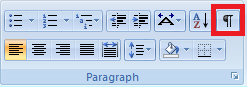
Aby usunąć cały ukryty tekst z dokumentu, wykonaj następujące czynności:
1. kliknij zastąpić od Edycja w grupie Strona główna patka. Zobacz zrzut ekranu:

2. Kiedy Znajdowanie i zamienianie okno dialogowe, kliknij więcej >> aby wyświetlić więcej Opcje wyszukiwania. Kliknij na Znajdź co pole, a następnie wybierz chrzcielnica od utworzony upuścić pudło.

3. Czek Ukryty pudełko z Dodawanie efektów obszar w Znajdź czcionkę dialog. Następnie kliknij OK.

4. Następnie przejdzie do poprzedniego okna, kliknij Zamień wszystko przycisk.
Uwaga: jeśli chcesz tylko usunąć cały ukryty tekst z zaznaczenia dokumentu, najpierw dokonaj zaznaczenia w dokumencie i kliknij zastąpić w kroku 4.
 Usuń cały ukryty tekst jednym kliknięciem jednym kliknięciem za pomocą Kutools for Word
Usuń cały ukryty tekst jednym kliknięciem jednym kliknięciem za pomocą Kutools for Word
Funkcja Znajdź i zamień może być nieco skomplikowana, a co powiesz na używanie Kutools dla Worda Usuń ukryty tekst narzędzie do usuwania całego ukrytego tekstu z zaznaczenia lub całego dokumentu jednym kliknięciem?
Wystarczy wybrać część, z którą chcesz się zmierzyć, a następnie kliknąć Usuń ukryty tekst. Spowoduje to usunięcie całego ukrytego tekstu z zaznaczenia.
Kutools dla Worda, poręczny dodatek, zawiera grupy narzędzi ułatwiających pracę i zwiększających możliwości przetwarzania dokumentów tekstowych. Bezpłatna wersja próbna przez 45 dni! Zdobądź To Teraz!
1. Proszę zastosować to narzędzie, klikając Kutools > Więcej > Usuń ukryty tekst. Zobacz zrzut ekranu:
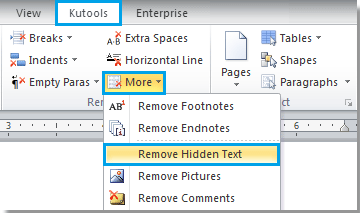
2. Zobaczysz wynik, jak pokazano na poniższych zrzutach ekranu:
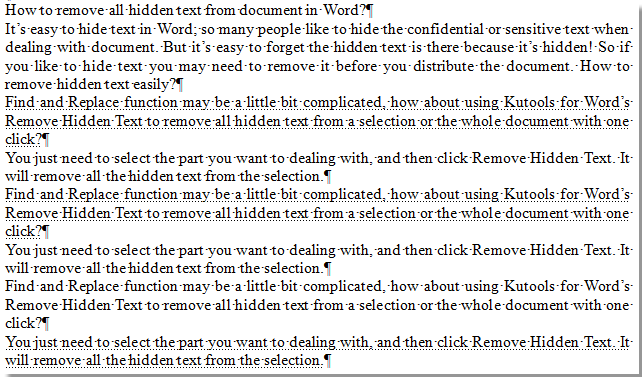 |
 |
 |
Więcej informacji na temat Usuń ukryty tekst, Proszę odwiedź: Usuń opis funkcji ukrytego tekstu.
Najlepsze narzędzia biurowe
Kutools dla Worda - Podnieś swoje doświadczenie ze słowami dzięki Over 100 Niezwykłe funkcje!
🤖 Kutools Asystent AI: Zmień swoje pisanie dzięki AI - Generuj zawartość / Przepisz tekst / Podsumowanie dokumentów / Zapytaj o informacje na podstawie Dokumentu, wszystko w programie Word
📘 Znajomość dokumentów: Podziel strony / Scal dokumenty / Eksportuj zaznaczenie w różnych formatach (PDF/TXT/DOC/HTML...) / Wsadowa konwersja do formatu PDF / Eksportuj strony jako obrazy / Drukuj wiele plików jednocześnie...
✏ Edycja treści: Znajdź i zamień partii w wielu plikach / Zmień rozmiar wszystkich zdjęć / Transponuj wiersze i kolumny tabeli / Konwertuj tabelę na tekst...
🧹 Łatwe czyszczenie: Wymień Dodatkowe przestrzenie / Podziały sekcji / Wszystkie nagłówki / Pola tekstowe / Hiperłącza / Więcej narzędzi do usuwania znajdziesz na naszej stronie Usuń grupę...
➕ Kreatywne wstawki: Wstawić Tysiące separatorów / Pola wyboru / Przyciski Radio / Kod QR / kod kreskowy / Tabela linii ukośnych / Podpis równania / Tytuł Zdjęcia / Podpis tabeli / Wiele zdjęć / Odkryj więcej w Wstaw grupę...
🔍 Precyzyjne wybory: Punktowy konkretne strony / stoły / kształty / nagłówki akapitów / Ulepsz nawigację za pomocą jeszcze Wybierz funkcje...
⭐ Ulepszenia gwiazd: Nawiguj szybko do dowolnej lokalizacji / automatyczne wstawianie powtarzającego się tekstu / płynnie przełączaj się pomiędzy oknami dokumentów / 11 Narzędzia konwersji...
